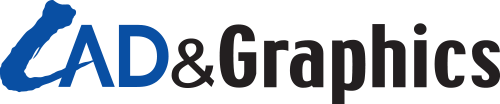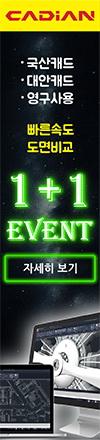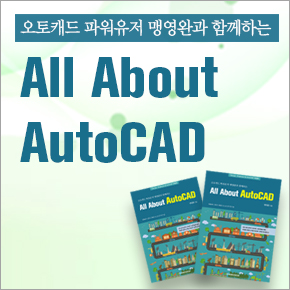새로워진 캐디안 2023 살펴보기 (9)
오토캐드와 양방향으로 호환되는 국산 캐드인 캐디안(CADian) 2023 버전에서는 이전 버전부터 제공되던 Express Tools 기능이 동일하게 제공되고 있다.
이번 호에서는 캐디안 2023 버전에 탑재된 Express Tools의 그리기, 파일도구 및 도구 기능을 살펴보도록 하겠다.
■ 최영석
인텔리코리아 기술지원팀 부장으로 기술지원 업무 및 캐드 강의를 담당하고 있다.
이메일 | cad@cadian.com
홈페이지 | www.cadian.com
카페 | https://cafe.naver.com/ilovecadian
절단선 기호(Breakline) 기능
객체의 절단된 부분을 표시하는 절단선 기호를 클릭 몇 번만으로 손쉽게 작도할 수 있다.
1. 메뉴에서 Express → 그리기 → 절단선 기호 항목을 클릭하거나, 명령 창에 ‘breakline’을 입력한다.
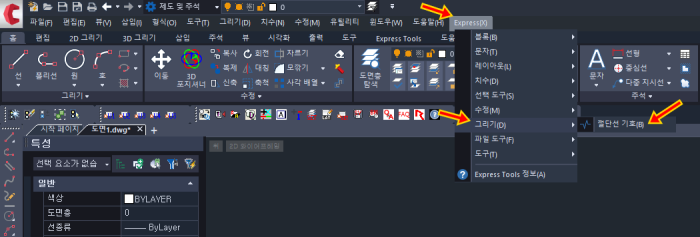
2. 명령 창에 ‘절단선 첫 번째 점 지정:’ 메시지가 표시되면 절단선의 첫 번째 지점을 클릭하여 지정한다.
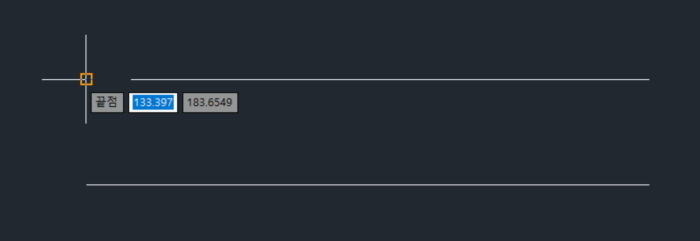
3. 명령 창에 ‘절단선 두 번째 점 지정:’ 메시지가 표시되면 절단선의 두 번째 지점을 클릭하여 지정한다.
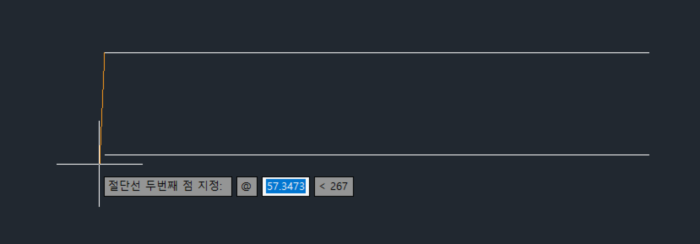
4. 명령 창에 ‘절단선 기호위치 지정:’ 메시지가 표시되면 절단선 기호를 삽입할 위치를 지정한다. Enter 키를 입력하면 기본값인 ‘중간점’이 자동으로 입력되어, 선택한 두 지점의 중간에 절단 기호가 자동으로 삽입된다.
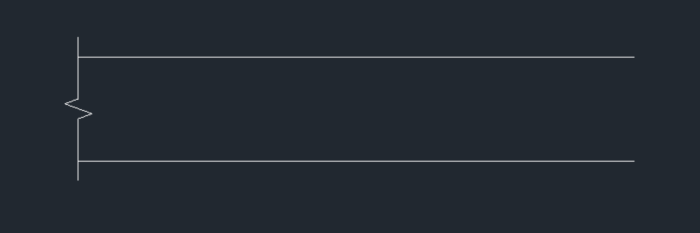
모든 도면 저장(Saveall) 기능
현재 열려 있는 모든 도면을 저장한다. 아직 저장되지 않은 도면이 있다면 도면 이름을 입력할 수 있는 창이 표시되어 도면 이름을 직접 작성할 수 있다. 한 번 저장이 된 도면을 열어서 작업 중인 경우, 따로 도면 이름을 입력하지 않고 동일한 도면 이름 그대로 저장(덮어쓰기)을 하게 된다.
1. 메뉴에서 Express → 파일 도구 → 모든 도면 저장 항목을 클릭하거나, 명령 창에 ‘saveall’을 입력한다.
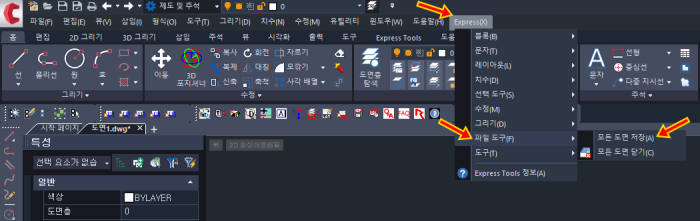
2. 열려 있는 모든 도면이 별다른 메시지 없이 즉시 저장이 된다.
3. 한 번도 저장하지 않은 도면이 열려 있는 경우 파일 이름을 지정할 수 있는 창이 표시되고, 파일 이름을 입력한 후 ‘확인’ 버튼을 클릭하면 즉시 파일이 저장된다.
■ 자세한 기사 내용은 PDF로 제공됩니다.